참고 아래 내용은 7월24일자 구글이 발표한 구글 공식 블로그 내용 일부를 번역 발췌한 것입니다.
----------------
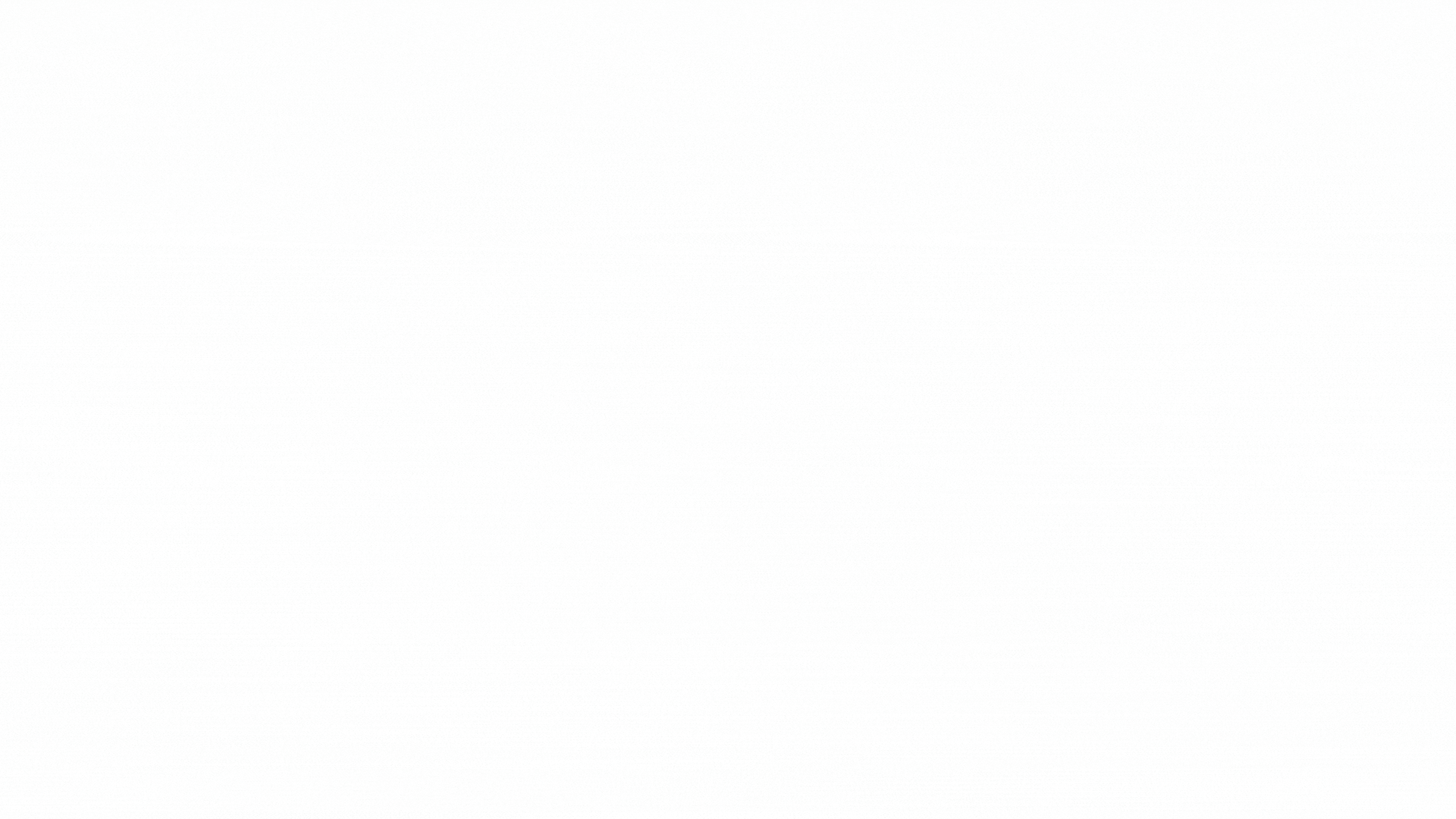
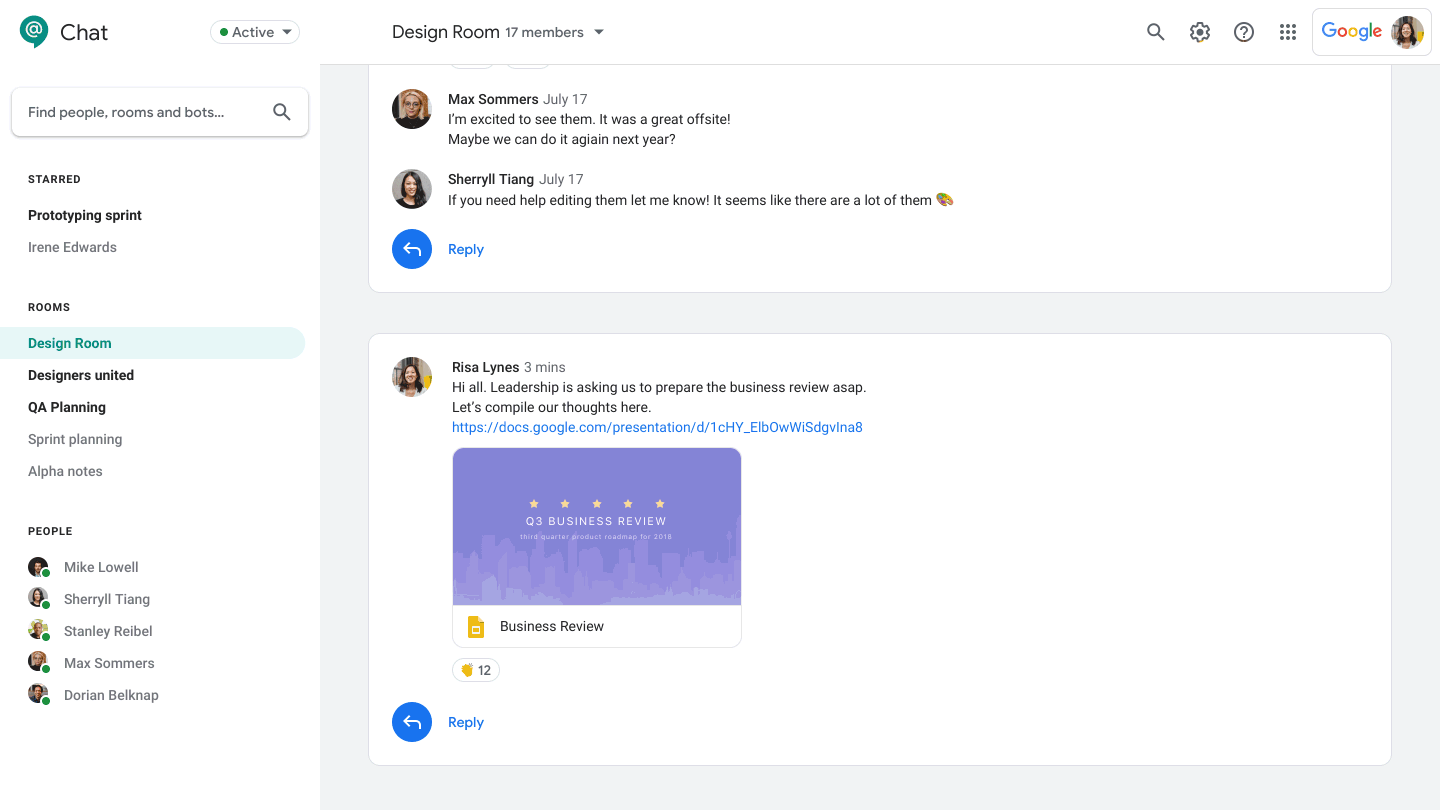
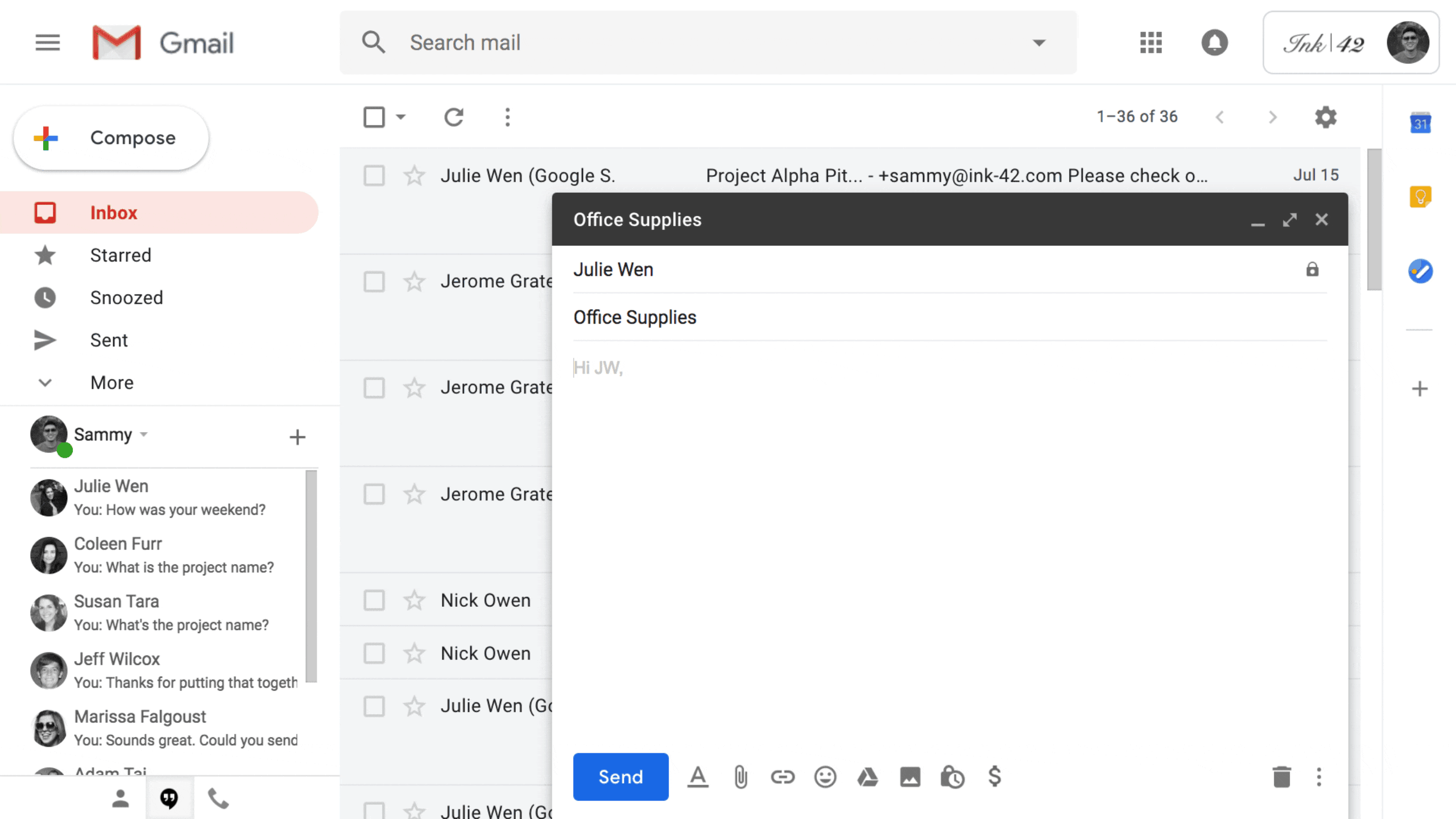
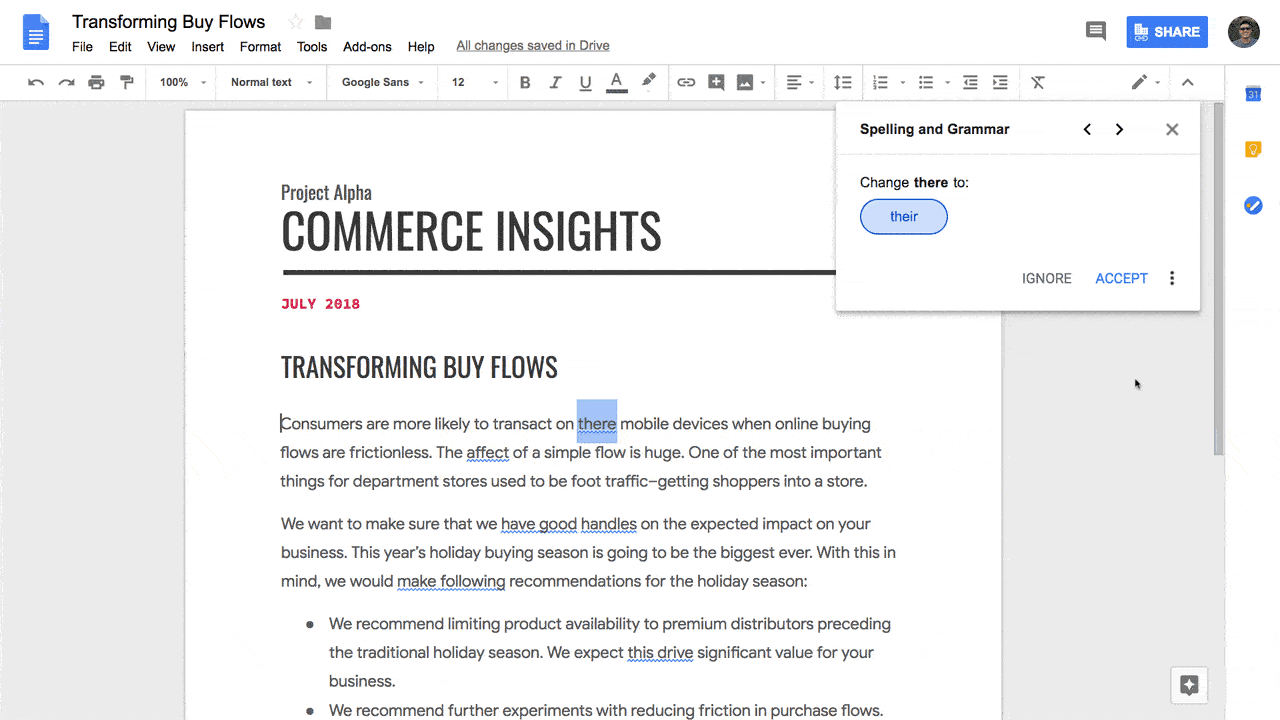
자세한 내용은 여기를 참고하시기 바랍니다.
----------------------------
G Suite/Chromebook/ChromeOS 전문 블로그 - charlychoi.blogspot.kr
----------------
지난 10 년 동안 Gmail 및 Google 문서 도구의 도입에서 인공 지능 및 기계 학습의 최신 발전에 이르기까지 G Suite의 성숙을 목격했습니다.이 기술은 전세계 이메일을 강화하고 보호합니다. 이제는 4 백만이 넘는 유료 사업체가 우리의 제품군을 사용하여 어떻게 작동하는지 다시 추측 할 수 있으며, Whirlpool, Nielsen, BBVA 및 Broadcom과 같은 회사는 G Suite를 사용하여 신속하게 이동하고 팀을보다 잘 연결하고 경쟁력을 높일 수있는 많은 사람들 중 하나입니다.
지난 해 우리 팀은 G Suite 사용자를 위해 거의 300 가지 새로운 기능을 제공하기 위해 열심히 노력했습니다. 오늘, 우리는 조직이 G Suite를 사용하여 창의적인 작업에 집중하고 비즈니스를 발전시킬 수있는 새로운 방법을 공유하게되어 기쁘게 생각합니다. 내일 발표 할 추가 공지 사항에 주목하십시오.
오늘 발표 할 내용은 다음과 같습니다.
- 보안 센터 조사 도구 (G Suite Enterprise 고객을위한 Early Adopter Program *에서 사용 가능)
- 데이터 영역 (G Suite Business 및 Enterprise 고객은 현재 사용 가능)
- 행 아웃 채팅에서 스마트 답장 (곧 G Suite 고객에게 제공)
- Smart Compose (곧 G Suite 고객에게 제공)
- Google 문서에서 문법 교정 (G Suite 고객을위한 Early Adopter 프로그램에서 사용 가능)
- 행아웃의 음성 명령 하드웨어를 만나세요 (올해 후반에 행 아웃 회의 고객 선택 예정).
G Suite 보안 센터 조사 도구
G Suite 데이터 저장 위치 (미국 또는 유럽 중 택) 선택
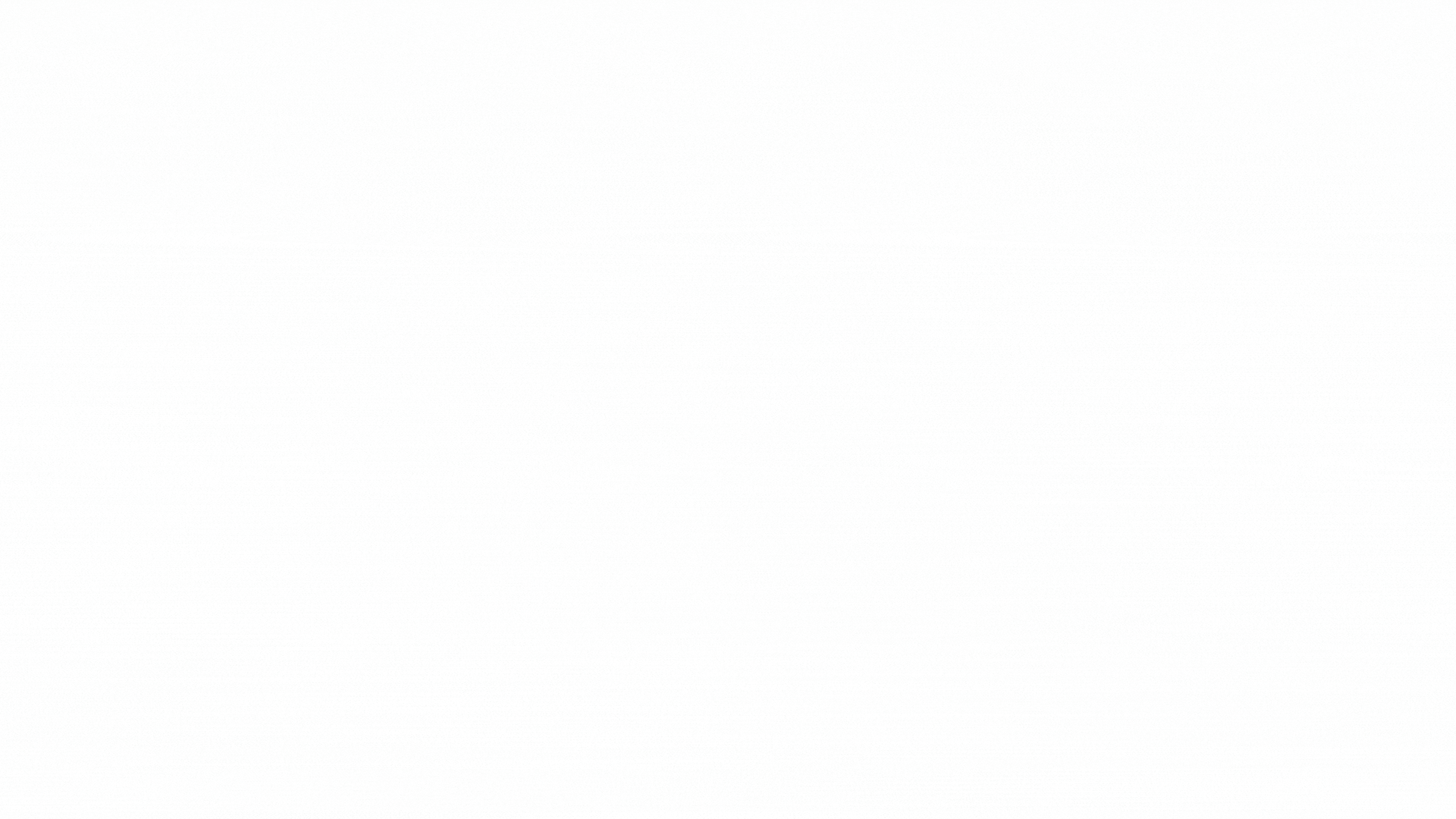
행아웃 채팅에 Smart Reply 기능 추가
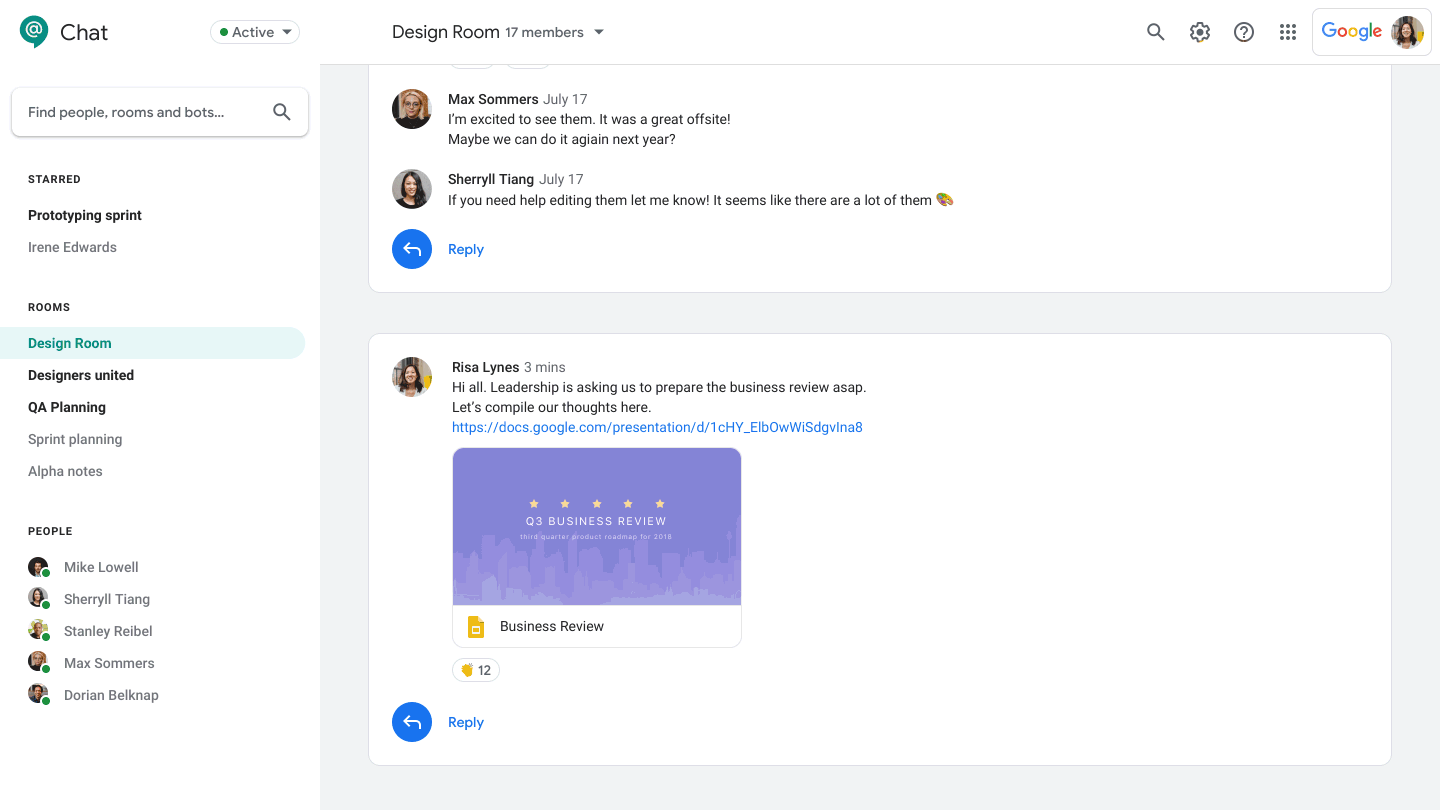
Gmail 에 Smart Compose 기능 추가
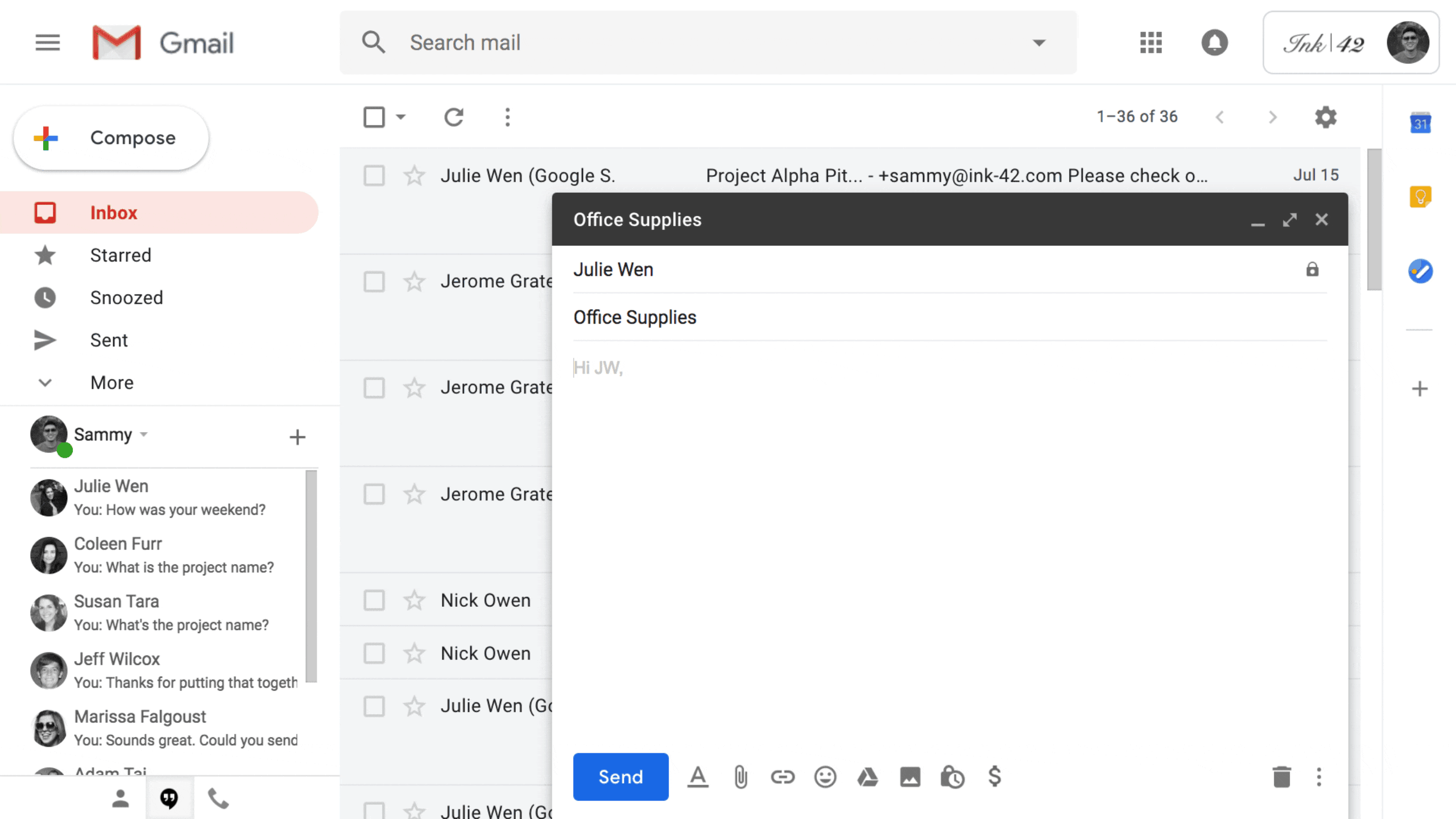
Google 문서 (Docs) 에 문법 교정 제안 기능 추가
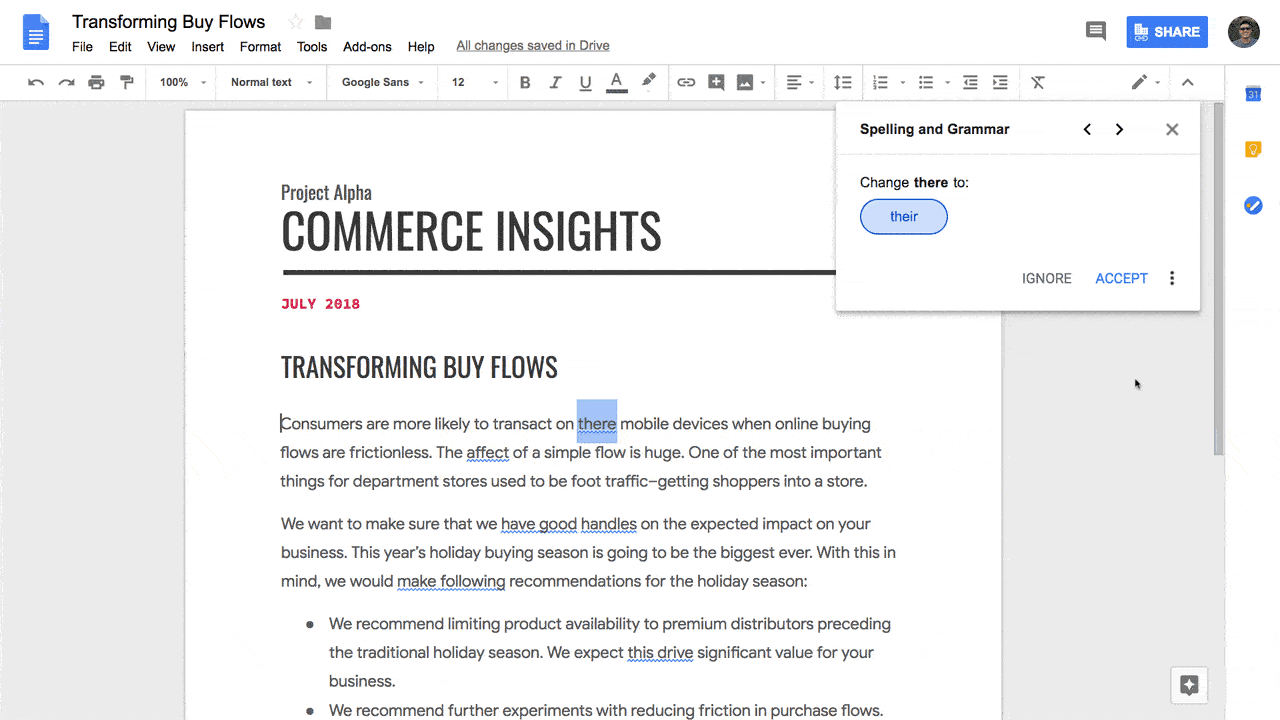
자세한 내용은 여기를 참고하시기 바랍니다.
----------------------------
G Suite/Chromebook/ChromeOS 전문 블로그 - charlychoi.blogspot.kr
댓글
댓글 쓰기